目录
一、为什么选择 10 天学会 Matlab
二、前期准备
2.1 安装 Matlab
2.2 了解 Matlab 界面
三、10 天学习计划
3.1 第 1 - 2 天:基础知识入门
3.2 第 3 - 4 天:矩阵与数组操作
3.3 第 5 - 6 天:绘图功能掌握
3.4 第 7 - 8 天:程序控制结构
四、学习建议与资源推荐
五、总结与展望
一、为什么选择 10 天学会 Matlab
在当今数字化时代,无论是科研领域还是工程行业,数据处理与分析的需求无处不在。Matlab 作为一款强大的数学软件,凭借其丰富的工具箱、强大的矩阵运算能力以及便捷的可视化功能,在各个领域都发挥着关键作用。
在科研领域,Matlab 是数据分析和算法开发的得力助手。以物理学研究为例,在量子力学的复杂计算中,科研人员可以利用 Matlab 进行波函数的数值求解和可视化,从而直观地理解微观世界的物理现象。在生物学研究中,Matlab 可以用于基因序列分析,帮助科学家快速识别基因特征和潜在的遗传疾病关联。据相关数据显示,超过 80% 的科研机构在日常研究中都会使用 Matlab 进行数据分析和模型构建,它已经成为科研工作中不可或缺的工具。
在工程领域,Matlab 同样表现出色。在电子工程中,信号处理是一项关键任务,Matlab 的信号处理工具箱提供了各种滤波器设计、频谱分析等函数,工程师可以轻松实现对信号的处理和优化。在机械工程中,Matlab 用于机械系统的动力学仿真,通过建立模型预测机械部件在不同工况下的性能,大大提高了产品设计的效率和可靠性。全球 500 强企业中,有超过 90% 的企业在工程设计和研发中使用 Matlab,这充分证明了它在工程领域的重要地位。
或许你会质疑,10 天时间真的能学会 Matlab 吗?答案是肯定的。我们精心设计的课程将 Matlab 的学习内容进行了合理规划,从基础语法到高级应用,逐步深入。每天安排适量的学习任务,配合丰富的案例和实践操作,让你在短时间内快速掌握 Matlab 的核心技能。而且,学习是一个循序渐进的过程,10 天的学习能够让你打下坚实的基础,为后续更深入的学习和应用做好准备。只要你按照课程安排认真学习,积极实践,10 天学会 Matlab 并非遥不可及的目标。
二、前期准备
2.1 安装 Matlab
在开始学习 Matlab 之前,首先需要在你的计算机上安装 Matlab 软件。Matlab 有多个版本可供选择,不同版本在功能和特性上存在一定差异。例如,较新版本通常会引入更先进的求解器和优化算法,在数学和科学计算方面表现更出色;在数据分析和可视化方面,支持更多的数据格式,提供更方便的数据导入和导出工具,以及更多高级的可视化工具,如交互式图形、3D 可视化和动画 。如果你是初学者,建议选择较新版本的 Matlab,以获得更好的学习体验和更丰富的功能支持。
安装 Matlab 的步骤如下(以 Windows 系统为例):
下载安装文件:从 MathWorks 官方网站下载与你操作系统兼容的 Matlab 安装文件。下载时需注意选择正确的版本和位数(32 位或 64 位,通常建议选择 64 位以充分利用计算机性能)。如果下载速度较慢,也可以尝试从国内镜像站点获取安装文件,但要确保来源可靠,避免下载到盗版或带有恶意软件的文件。
解压安装文件:下载完成后,找到下载的安装文件(通常为 ISO 格式的压缩包),使用解压工具(如 WinRAR、7-Zip 等)将其解压到指定文件夹。
运行安装程序:进入解压后的文件夹,找到名为 “setup.exe” 的文件,双击运行它。如果系统提示需要管理员权限,请选择以管理员身份运行。
选择安装方式:安装程序启动后,会出现安装向导界面。在界面中选择 “使用文件密钥安装” 选项,然后点击 “下一步”。
接受许可协议:仔细阅读许可协议内容,如果你同意协议条款,选择 “是”,然后点击 “下一步”。
输入文件安装密钥:在相应位置输入你获取到的文件安装密钥。密钥通常由一串数字和字母组成,确保输入准确无误。输入完成后,点击 “下一步”。
选择安装路径:安装程序会默认将 Matlab 安装到系统盘(通常为 C 盘),但你也可以点击 “浏览” 按钮选择其他磁盘和文件夹作为安装路径。由于 Matlab 安装文件较大,建议选择剩余空间充足的磁盘进行安装,以避免安装过程中出现磁盘空间不足的问题。选择好安装路径后,点击 “下一步”。
选择安装产品:在这一步,你可以选择需要安装的 Matlab 产品和工具箱。对于初学者,建议保持默认选择,即安装所有核心产品和常用工具箱,这样可以确保在学习过程中能够使用到各种功能。如果你的磁盘空间有限,也可以根据自己的需求有选择性地安装。选择完成后,点击 “下一步”。
开始安装:确认安装信息无误后,点击 “安装” 按钮,安装程序将开始复制文件并进行安装。安装过程可能需要一些时间,具体时长取决于你的计算机性能和网络速度,请耐心等待。在安装过程中,你可以看到安装进度条和详细的安装信息。
激活 Matlab:安装完成后,需要激活 Matlab 才能正常使用。激活方式有多种,如使用网络激活、输入许可证文件等。如果选择使用网络激活,确保你的计算机已连接到互联网,并按照提示输入你的 MathWorks 账户信息进行激活;如果选择输入许可证文件,找到你事先准备好的许可证文件(通常为.lic 格式),选择该文件并点击 “下一步” 完成激活。
安装 Matlab 时的注意事项:
在安装之前,关闭所有不必要的应用程序,包括杀毒软件和防火墙等,以避免安装过程中出现冲突或干扰。安装完成后,再重新开启这些程序。
确保你的计算机满足 Matlab 的系统要求,包括硬件配置(如 CPU、内存、硬盘空间等)和操作系统版本等。如果计算机配置较低,可能会导致 Matlab 运行缓慢甚至无法正常运行。
安装过程中,如果出现任何错误提示或问题,不要轻易点击 “忽略” 或 “跳过”,应仔细阅读错误信息,并根据提示进行相应的处理。如果无法解决问题,可以在 MathWorks 官方网站的技术支持论坛上查找解决方案,或联系 Matlab 的技术支持团队寻求帮助。
2.2 了解 Matlab 界面
成功安装 Matlab 后,启动软件,你将看到 Matlab 的主界面。熟悉 Matlab 界面各部分的功能是高效使用 Matlab 的基础,下面为你详细介绍 Matlab 界面的主要组成部分:
命令窗口(Command Window):这是与 Matlab 进行交互的主要区域,你可以在这里直接输入命令并立即查看结果。命令窗口以 “>>” 作为命令提示符,表示等待用户输入命令。例如,你可以在命令窗口中输入简单的数学运算表达式,如 “2 + 3”,然后按下回车键,命令窗口将显示计算结果 “ans = 5”。在命令窗口中输入命令时,需要注意命令的语法和格式,每条命令以分号或回车结束。分号可以抑制命令输出结果的显示,而直接按回车则会立即执行命令并显示结果 。此外,Matlab 对大小写敏感,因此在命名函数和变量时要保持一致性。你还可以使用方向键上或下进行历史命令的回溯,查看之前输入的命令;利用 “history” 命令可以查看更多的命令历史记录;使用 “clear” 命令可以删除工作空间中指定的变量或所有变量,释放内存;使用 “whos” 命令可以列出当前工作空间的所有变量及其属性。
工作区(Workspace):用于显示当前工作空间中的变量及其相关信息,包括变量名、变量字节大小、变量数组大小、变量类型等内容。当你在命令窗口中创建变量或运行脚本文件生成变量后,这些变量都会显示在工作区中。你可以在工作区中对变量进行查看、编辑、删除等操作。例如,双击工作区中的变量,会弹出变量编辑器,你可以在其中修改变量的值;选中变量后,按下 Delete 键即可删除该变量。
当前文件夹(Current Folder):用于管理和显示当前工作目录中的文件。在当前文件夹窗口中,你可以看到当前目录下所有文件的文件名、文件夹类型和最后修改时间等内容。你可以通过该窗口方便地打开、保存、新建文件,以及切换工作目录。例如,点击当前文件夹窗口中的 “新建文件夹” 按钮,可以创建一个新的文件夹;选中某个文件后,点击 “打开” 按钮,可以在 Matlab 编辑器中打开该文件进行编辑。Matlab 在执行文件和函数时,会首先在当前文件夹中查找,如果找不到,再到 Matlab 的搜索路径中查找。因此,将自己的工作文件放在当前文件夹中,可以方便 Matlab 快速找到并使用这些文件。
命令历史窗口(Command History):显示窗口中所有执行过的命令。利用该窗口,你可以查看曾经执行过的命令,也可以重复利用这些命令。例如,在命令历史窗口中找到之前执行过的某个命令,双击该命令,即可将其再次输入到命令窗口中执行;选中多个命令后,点击鼠标右键,在弹出的菜单中选择 “复制” 选项,然后将这些命令粘贴到命令窗口或编辑器中,进行修改和再次执行。
编辑器(Editor):Matlab 编辑器是一个集成开发环境的一部分,专门用来编写、调试和管理 M 文件(即.m 扩展名的文件),这些文件包含了可重复使用的代码片段或完整的程序逻辑 。在编辑器中,你可以编写复杂的 Matlab 程序,实现各种功能。编辑器支持语法高亮显示,使得阅读代码更加容易;提供自动缩进功能,帮助保持良好的编码风格;可以设置断点,以便逐步跟踪代码执行过程中的状态变化;还能通过内置的帮助文档快速查找所需的信息和支持。例如,当你在编辑器中输入 Matlab 代码时,不同的语法元素(如关键字、变量名、字符串等)会以不同的颜色显示,方便你区分和识别;点击编辑器中的 “运行” 按钮,可以执行当前编辑的 M 文件,并在命令窗口中显示执行结果;在代码中设置断点后,点击 “调试” 按钮,程序会在断点处暂停执行,你可以查看变量的值、跟踪程序的执行流程,以便调试程序中的错误。
三、10 天学习计划
3.1 第 1 - 2 天:基础知识入门
Matlab 作为一门功能强大的编程语言,拥有独特的语法规则,就如同构建高楼大厦的基石,扎实掌握这些基础知识,是开启 Matlab 编程大门的关键。首先,我们来学习变量命名规则。在 Matlab 中,变量名必须以字母开头,后续可以包含字母、数字或下划线,且区分大小写。例如,变量 “myVariable” 和 “myvariable” 是两个不同的变量。同时,变量名的长度不能超过 31 个字符,否则超出部分将被忽略。这种命名规则既保证了变量命名的灵活性,又避免了因命名过长导致的混淆和错误。
Matlab 的数据类型丰富多样,不同的数据类型适用于不同的场景。数值型数据是最常用的数据类型之一,包括整数和浮点数。整数又可细分为有符号整数和无符号整数,它们在存储和表示数值范围上有所不同。浮点数则用于表示带有小数部分的数值,为科学计算和工程应用提供了高精度的支持。例如,在进行物理实验数据处理时,常常会涉及到各种测量值,这些测量值可能包含小数部分,此时就需要使用浮点数来准确表示。除了数值型数据,Matlab 还支持逻辑型数据,用 0 表示假,1 表示真。逻辑型数据在条件判断和逻辑运算中发挥着重要作用,能够帮助我们编写更加灵活和智能的程序。例如,在编写一个判断用户输入是否合法的程序时,可以使用逻辑型数据来表示输入是否符合要求。此外,字符型数据用于存储文本信息,以单引号括起来。字符型数据在处理字符串、文本文件等场景中不可或缺,例如,在读取和处理日志文件时,常常需要对其中的文本信息进行分析和处理,此时就需要使用字符型数据。
运算符是 Matlab 进行数学计算和逻辑操作的重要工具。算术运算符用于基本的数学运算,如加法(+)、减法(-)、乘法(*)、除法(/)和乘方(^)等。在使用算术运算符时,需要注意运算符的优先级,如同我们在数学运算中遵循的规则一样,先乘除后加减。例如,表达式 “3 + 4 * 2” 的结果是 11,而不是 14,因为乘法运算符的优先级高于加法运算符。关系运算符用于比较两个值的大小关系,包括小于(<)、小于等于(<=)、大于(>)、大于等于(>=)、等于(==)和不等于(~=)。关系运算符的返回值是逻辑型数据,根据比较结果返回 0 或 1。例如,表达式 “5 > 3” 的结果为 1,表示条件成立;而表达式 “2 == 3” 的结果为 0,表示条件不成立。逻辑运算符用于组合多个条件,进行逻辑判断,包括与(&&)、或(||)和非(~)。逻辑运算符可以帮助我们构建复杂的条件语句,实现更加精细的程序控制。例如,表达式 “(x > 0) && (y < 10)” 表示当 x 大于 0 且 y 小于 10 时条件成立。
为了更好地理解这些概念,我们来看一些简单的实例。在命令窗口中输入以下代码:
a = 5;
b = 3;
c = a + b;
disp(c);
这段代码定义了两个变量 a 和 b,分别赋值为 5 和 3,然后通过加法运算符将它们相加,并将结果存储在变量 c 中,最后使用 disp 函数输出结果。运行这段代码,你将在命令窗口中看到输出结果为 8。
再看一个使用关系运算符和逻辑运算符的例子:
x = 8;
y = 6;
if (x > y) && (x < 10)
disp('x大于y且小于10');
else
disp('条件不满足');
end
这段代码首先定义了变量 x 和 y,然后使用关系运算符和逻辑运算符判断 x 是否大于 y 且小于 10。如果条件成立,就输出 “x 大于 y 且小于 10”;否则,输出 “条件不满足”。运行这段代码,你将看到输出结果为 “x 大于 y 且小于 10”。通过这些实例,你可以更加直观地感受到 Matlab 的基本语法和运算符的使用方法,为后续的学习打下坚实的基础。
3.2 第 3 - 4 天:矩阵与数组操作
在 Matlab 中,矩阵和数组是非常重要的数据结构,它们在数值计算、数据分析、图像处理等领域都有着广泛的应用。矩阵是一个二维的矩形数组,由行和列组成,常用于线性代数运算、图像处理中的像素矩阵表示等。例如,在图像识别中,一张灰度图像可以用一个二维矩阵来表示,矩阵中的每个元素对应图像中的一个像素点的灰度值。数组则是一种更广义的数据结构,可以是一维、二维或多维的,它可以存储各种类型的数据,如数值、字符、逻辑值等。在数据分析中,常常使用数组来存储一组数据,方便进行统计分析和可视化展示。
创建矩阵和数组的方法多种多样,每种方法都有其适用的场景。我们可以使用方括号直接输入矩阵元素,这是最直观的创建方式。例如,创建一个 3x3 的矩阵 A:
A = [1, 2, 3; 4, 5, 6; 7, 8, 9];
在这个例子中,方括号内的元素按行排列,每行之间用分号隔开,同一行内的元素用逗号或空格隔开。这样就创建了一个 3 行 3 列的矩阵 A,其元素分别为 1 到 9。我们还可以使用函数来创建特殊的矩阵和数组。zeros 函数用于创建全零矩阵,ones 函数用于创建全一矩阵,rand 函数用于创建随机矩阵。例如,创建一个 2x4 的全零矩阵 B:
B = zeros(2, 4);
这将创建一个 2 行 4 列的矩阵 B,其中所有元素都为 0。如果要创建一个 3x3 的全一矩阵 C,可以使用以下代码:
C = ones(3);
这里只指定了一个参数 3,表示创建一个 3x3 的全一矩阵。如果要创建一个随机矩阵 D,其元素在 0 到 1 之间均匀分布,可以使用 rand 函数:
D = rand(2, 3);
这将创建一个 2 行 3 列的随机矩阵 D,其元素是随机生成的,每个元素都在 0 到 1 之间。
矩阵运算在 Matlab 中非常高效和便捷,它提供了丰富的运算符和函数来支持各种矩阵运算。矩阵加法和减法要求两个矩阵的维度相同,对应元素相加减。例如,有两个矩阵 A 和 B:
A = [1, 2; 3, 4];
B = [5, 6; 7, 8];
C = A + B;
运行这段代码后,矩阵 C 的元素为 A 和 B 对应元素之和,即 C = [6, 8; 10, 12]。矩阵乘法遵循线性代数的规则,要求第一个矩阵的列数等于第二个矩阵的行数。例如,有两个矩阵 A 和 B:
A = [1, 2; 3, 4];
B = [5, 6; 7, 8];
C = A * B;
这里矩阵 A 是 2x2 的,矩阵 B 也是 2x2 的,满足矩阵乘法的条件。运行代码后,矩阵 C 的元素将根据矩阵乘法的规则计算得到。除了基本的矩阵运算,Matlab 还提供了许多其他的矩阵函数,如求矩阵的逆(inv 函数)、转置(' 运算符)、行列式(det 函数)等。例如,求矩阵 A 的逆:
A = [1, 2; 3, 4];
A_inv = inv(A);
这将计算矩阵 A 的逆矩阵,并将结果存储在 A_inv 中。
数组索引与切片是访问和操作数组元素的重要方式。我们可以使用下标来访问数组中的单个元素。例如,对于一个二维数组 A:
A = [1, 2, 3; 4, 5, 6; 7, 8, 9];
element = A(2, 3);
这里 A (2, 3) 表示访问数组 A 的第 2 行第 3 列的元素,结果为 6。我们还可以使用冒号运算符进行切片操作,获取数组的一部分。例如,获取数组 A 的第一行:
row1 = A(1, :);
这里 A (1, :) 表示获取数组 A 的第 1 行所有元素,结果为 [1, 2, 3]。如果要获取数组 A 的第 2 列:
col2 = A(:, 2);
这里 A (:, 2) 表示获取数组 A 的第 2 列所有元素,结果为 [2; 5; 8]。通过灵活运用数组索引与切片操作,可以方便地对数组进行各种处理和分析。为了更好地理解矩阵与数组操作,我们来看一个实际案例。假设我们有一组学生的成绩数据,存储在一个二维矩阵中,每一行表示一个学生的成绩,每一列表示一门课程的成绩。我们需要计算每个学生的平均成绩,并找出平均成绩最高的学生。代码如下:
% 学生成绩矩阵,每一行表示一个学生的成绩,每一列表示一门课程的成绩
scores = [85, 90, 78; 92, 88, 95; 76, 84, 80];
% 计算每个学生的平均成绩
average_scores = mean(scores, 2);
% 找出平均成绩最高的学生的索引
[max_score, max_index] = max(average_scores);
disp(['平均成绩最高的学生是第 ', num2str(max_index),'个学生,平均成绩为 ', num2str(max_score)]);
在这个案例中,首先定义了学生成绩矩阵 scores,然后使用 mean 函数计算每个学生的平均成绩,其中第二个参数 2 表示按行计算平均值。接着,使用 max 函数找出平均成绩最高的学生的索引和成绩,并通过 disp 函数输出结果。通过这个案例,你可以看到如何运用矩阵与数组操作来解决实际问题。
3.3 第 5 - 6 天:绘图功能掌握
Matlab 拥有强大的绘图功能,能够将数据以直观、生动的图形方式展示出来,帮助我们更好地理解数据的特征和规律。在科学研究、工程设计、数据分析等领域,绘图是一种非常重要的工具,它可以使复杂的数据变得一目了然,为决策提供有力的支持。二维绘图是 Matlab 绘图功能的基础,其中 plot 函数是最常用的二维绘图函数之一,它可以绘制各种类型的曲线,如折线、散点图、柱状图等。
使用 plot 函数绘制简单的折线图非常简单。例如,我们要绘制函数 y = sin (x) 在 0 到 2π 之间的曲线,可以使用以下代码:
x = 0:0.01:2*pi; % 生成0到2π之间的x值,步长为0.01
y = sin(x); % 计算对应的y值
plot(x, y); % 绘制折线图
这段代码首先使用冒号运算符生成了一个从 0 到 2π 的 x 值数组,步长为 0.01,然后计算了对应的 y 值(即 sin (x)),最后使用 plot 函数将 x 和 y 作为坐标绘制出折线图。运行这段代码后,你将看到一个漂亮的正弦曲线。在绘制图形时,我们常常需要对图形进行一些设置,以使其更加美观和易于理解。可以设置线条颜色、标记等属性。例如,将上述正弦曲线的线条颜色设置为红色,标记为圆圈,可以使用以下代码:
x = 0:0.01:2*pi;
y = sin(x);
plot(x, y, 'r-o'); % 'r-o'表示红色线条,圆圈标记
xlabel('x'); % 添加x轴标签
ylabel('y = sin(x)'); % 添加y轴标签
title('正弦函数图像'); % 添加标题
在这个例子中,'r-o' 是一个字符串,用于指定线条的属性。其中,'r' 表示红色,'-' 表示实线,'o' 表示圆圈标记。通过 xlabel、ylabel 和 title 函数,分别添加了 x 轴标签、y 轴标签和标题,使图形更加完整和清晰。除了 plot 函数,Matlab 还提供了许多其他的二维绘图函数,如 bar 函数用于绘制柱状图,scatter 函数用于绘制散点图等。例如,使用 bar 函数绘制一个简单的柱状图:
x = 1:5; % x轴数据
y = [3, 5, 2, 7, 4]; % y轴数据
bar(x, y); % 绘制柱状图
xlabel('类别');
ylabel('数量');
title('柱状图示例');
这段代码生成了一组 x 轴数据和 y 轴数据,然后使用 bar 函数绘制了柱状图,并添加了相应的标签和标题。通过这些二维绘图函数,我们可以根据不同的数据类型和需求,选择合适的图形来展示数据。
在某些情况下,我们需要绘制三维图形来更全面地展示数据的特征。Matlab 提供了丰富的三维绘图函数,如 surf 函数用于绘制三维曲面图,plot3 函数用于绘制三维曲线等。使用 surf 函数绘制一个三维曲面图,例如绘制函数 z = sin (x) * cos (y) 在 x 和 y 都在 0 到 2π 之间的曲面图,可以使用以下代码:
[x, y] = meshgrid(0:0.1:2*pi, 0:0.1:2*pi); % 生成网格数据
z = sin(x).* cos(y); % 计算对应的z值
surf(x, y, z); % 绘制三维曲面图
xlabel('x');
ylabel('y');
zlabel('z = sin(x) * cos(y)');
title('三维曲面图示例');
在这段代码中,首先使用 meshgrid 函数生成了 x 和 y 的网格数据,这是绘制三维图形所必需的。然后计算了对应的 z 值,最后使用 surf 函数绘制了三维曲面图,并添加了坐标轴标签和标题。运行这段代码后,你将看到一个精美的三维曲面图,能够直观地展示函数的形状和变化规律。如果要绘制三维曲线,可以使用 plot3 函数。例如,绘制螺旋线:
t = 0:0.1:10*pi; % 参数t
x = cos(t); % x坐标
y = sin(t); % y坐标
z = t; % z坐标
plot3(x, y, z); % 绘制三维曲线
xlabel('x');
ylabel('y');
zlabel('z');
title('螺旋线示例');
这段代码通过参数 t 生成了 x、y、z 坐标,然后使用 plot3 函数绘制了三维螺旋线,并添加了相应的标签和标题。通过这些三维绘图函数,我们可以将数据在三维空间中进行展示,为数据分析和可视化提供了更强大的工具。
3.4 第 7 - 8 天:程序控制结构
程序控制结构是编程语言的核心,它赋予程序逻辑和灵活性,使程序能够根据不同的条件和需求执行不同的操作。在 Matlab 中,条件语句和循环语句是两种重要的程序控制结构,它们在解决各种实际问题中发挥着关键作用。条件语句允许程序根据条件的真假来决定执行哪些代码块,这使得程序能够根据不同的输入或状态做出不同的响应。if - else - elseif 语句是 Matlab 中常用的条件语句,其基本语法如下:
if condition1
% 当条件1为真时执行的代码块
elseif condition2
% 当条件2为真时执行的代码块
else
% 当以上条件都不满足时执行的代码块
end
其中,condition1、condition2 等是逻辑表达式,用于判断条件是否为真。当满足某个条件时,对应的代码块会被执行。如果所有条件都不满足,则执行 else 后的代码块。例如,我们要根据一个学生的成绩判断其等级,可以使用以下代码:
score = 85; % 假设学生成绩为85分
if score >= 90
disp('优秀');
elseif score >= 80
disp('良好');
elseif score >= 60
disp('及格');
else
disp('不及格');
end
在这个例子中,首先定义了学生的成绩 score 为 85 分。然后通过 if - else - elseif 语句对成绩进行判断,根据不同的分数段输出相应的等级。由于 85 分在 80 到 90 之间,所以输出结果为 “良好”。通过合理使用条件语句,可以使程序根据不同的情况做出正确的决策,实现更加智能化的功能。
循环语句用于重复执行一段代码,这在处理大量数据或需要多次执行相同操作的场景中非常有用。Matlab 提供了 for 循环和 while 循环两种主要的循环结构。for 循环通常用于已知循环次数的情况,其基本语法如下:
for variable = start:step:end
% 循环体代码
end
其中,variable 是循环变量,start 是循环变量的初始值,step 是每次循环后循环变量的增量(默认为 1),end 是循环变量的终止值。在循环体中,可以使用循环变量进行各种计算和操作。例如,计算 1 到 10 的累加和,可以使用以下代码:
sum = 0; % 初始化累加和为0
for i = 1:10
sum = sum + i; % 累加每个数
end
disp(['1到10的累加和为 ', num2str(sum)]);
在这段代码中,首先初始化累加和 sum 为 0,然后通过 for 循环从 1 到 10 遍历每个数,将每个数累加到 sum 中。
四、学习建议与资源推荐
学习 Matlab 需要掌握有效的方法,多练习是关键。通过大量的实践操作,能够加深对 Matlab 语法和函数的理解,提高编程能力。例如,你可以尝试解决一些实际问题,如数据分析、图像处理等,将所学知识应用到实际项目中。在学习过程中,多阅读优秀的 Matlab 代码也是提升能力的重要途径。阅读他人的代码可以学习到不同的编程思路和技巧,了解如何优化代码结构和提高代码效率。你可以在开源代码平台上搜索相关的 Matlab 项目,仔细研读其中的代码实现。
学习资源的选择对于学习效果也有着重要影响。以下为你推荐一些优质的学习资源:
书籍:《MATLAB 编程实战》内容广泛,适合初学者和有一定基础的用户。它介绍了 MATLAB 的基本知识和编程技巧,并提供了大量的实际例子和练习,帮助读者快速掌握 MATLAB 编程。《MATLAB 科学计算宝典》共 27 章,分为 4 篇,详细讲解 MATLAB 的计算和数据表现功能,介绍利用 MATLAB 对科学问题进行计算与仿真。针对部分专业的问题,给出利用 MATLAB 进行模拟的程序和仿真结果,具有很强的实用性 。
在线课程:中国大学 MOOC 上的《MATLAB 语言与应用》课程,由哈工大的老师讲授,系统又专业,关键是免费。课程主要内容包括 MATLAB 语言的工作环境、数值计算、符号计算、程序设计、绘图和一些常用函数及工具箱,能够帮助学习者掌握 MATLAB 的基本编程思想和方法 。B 站上中南大学老师的课程讲解细致,视频链接:https://b23.tv/tJR7yY1,这是由 UP 主周末也要学习分享的数学建模比赛 MATLAB 从入门到精通教程,适合想要系统学习的同学观看。
论坛:Matlab 论坛是一个活跃的交流平台,在这里你可以与其他 Matlab 用户交流学习经验,分享代码,寻求帮助。当你在学习过程中遇到问题时,在论坛上提问,往往能得到其他用户的热心解答。例如,在处理复杂的矩阵运算或绘图问题时,论坛上的高手可能会提供独特的解决方案和思路,让你豁然开朗。
五、总结与展望
经过这 10 天的学习,相信你已经对 Matlab 有了较为全面的认识和掌握。从基础的语法知识到复杂的程序控制结构,从矩阵与数组操作到强大的绘图功能,每一步的学习都让你离 Matlab 高手更近了一步。你学会了如何运用 Matlab 解决实际问题,将抽象的数据转化为直观的图形,通过程序控制实现各种复杂的逻辑。这些知识和技能将为你在科研、工程、数据分析等领域的学习和工作提供有力的支持。
Matlab 的学习是一个持续的过程,这 10 天只是一个良好的开端。在未来的学习和工作中,你可以继续深入学习 Matlab 的高级功能,如深度学习、优化算法等。将 Matlab 应用到实际项目中,通过不断实践来提升自己的编程能力和解决问题的能力。同时,保持对新技术和新方法的关注,不断更新自己的知识体系,让 Matlab 成为你实现目标的得力助手。希望你能在 Matlab 的学习道路上不断前进,取得更大的成就。